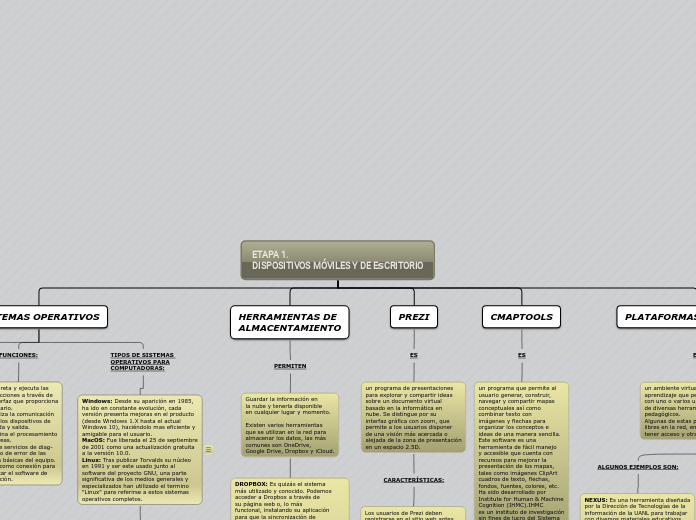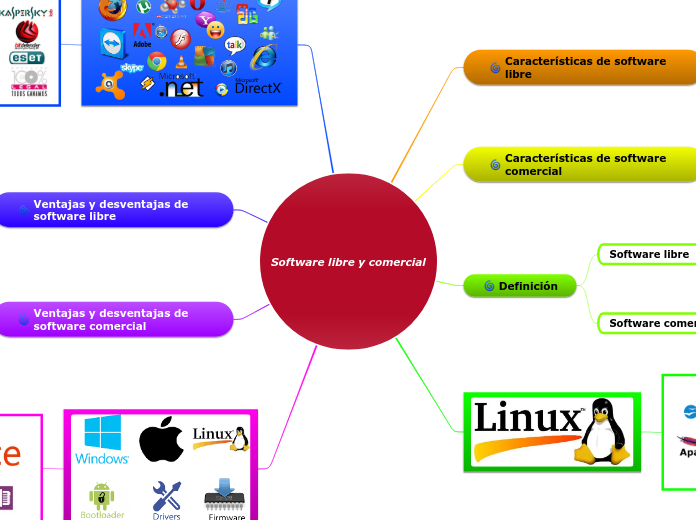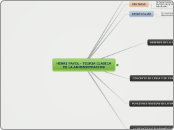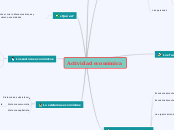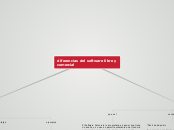ETAPA 1.
DISPOSITIVOS MÓVILES Y DE ESCRITORIO
PLATAFORMAS EDUCATIVAS
un ambiente virtual de enseñanza-
aprendizaje que permite interactuar
con uno o varios usuarios a través
de diversas herramientas con fines
pedagógicos.
Algunas de estas plataformas son
libres en la red, en las cuales puedes
tener acceso y otras tienen un costo.
CARACTERISTICAS:
Herramientas de comunicación:
Sirve que tanto para estudiantes
como docentes puedan
comunicarse y trabajar en común
(chats, foros, correo electrónico,
avisos, mensajes).
Herramientas de administración:
Sirve para la administración de
los cursos, establecer permisos
a usuarios, asignación de
contraseñas, acceso a cursos, etc.
Herramientas de calificaciones:
Es útil para que el estudiante
revise su situación académica
y le sirva para detectar áreas de
oportunidad.
LCMS ( Learning Content
Management System):
Sirve para trabajar aspectos
relacionados con los contenidos
de los cursos.
ALGUNOS EJEMPLOS SON:
NEXUS: Es una herramienta diseñada
por la Dirección de Tecnologías de la
información de la UANL para trabajar
con diversos materiales educativos,
presentar exámenes, envíar tareas,
revisar calificaciones, participar en
foros de discución, entre otras
actividades.
MOODLE: Está diseñada para ayudar
a los docentes a crear comunidades
de aprendizaje en línea. Fue creado
por Martin Dougiamas, afirma que
el conocimiento se construye en
la mente del estudiante en lugar de
ser transmitido sin cambios a partir
de libros o enseñanzas, y en el
aprendizaje cooperativo.
WEBCT: Es un sistema comercial
de aprendizaje virtual en línea, el
cual es usado principalmente por
instituciones educativas para el
aprendizaje a través de Internet.
Fue originalmente desarrollado en
la Universidad de Columbia Británica,
en Canadá por un miembro de la
escuela de ingeniería en informática,
Murray Goldberg.
CMAPTOOLS
un programa que permite al
usuario generar, construir,
navegar y compartir mapas
conceptuales así como
combinar texto con
imágenes y flechas para
organizar los conceptos e
ideas de una manera sencilla.
Este software es una
herramienta de fácil manejo
y accesible que cuenta con
recursos para mejorar la
presentación de los mapas,
tales como imágenes ClipArt
cuadros de texto, flechas,
fondos, fuentes, colores, etc.
Ha sido desarrollado por
Institute for Human & Machine
Cognition (IHMC).IHMC
es un instituto de investigación
sin fines de lucro del Sistema
Universitario de Florida
PREZI
ES
un programa de presentaciones
para explorar y compartir ideas
sobre un documento virtual
basado en la informática en
nube. Se distingue por su
interfaz gráfica con zoom, que
permite a los usuarios disponer
de una visión más acercada o
alejada de la zona de presentación
en un espacio 2.5D.
CARACTERÍSTICAS:
Los usuarios de Prezi deben
registrarse en el sitio web antes
de trabajar con la plataforma.
El editor sigue un modelo
freemium que permite trabajar
gratis si se está conectado a
internet, pero existen
modalidades de pago con
ventajas como ocultar los
trabajos, editarlos sin
conexión y una mayor capacidad
de almacenamiento en nube.
permite organizar la información
de forma esquemática y exponerla
con libertad, sin seguir la
secuencia de diapositivas.
En función de la narrativa pueden
implementarse efectos visuales,
videos o cualquier otro contenido.
Dispone de plantillas que permiten
al usuario ahorrar tiempo a la hora
de desarrollar la presentación.
HERRAMIENTAS DE
ALMACENTAMIENTO
PERMITEN
Guardar la información en
la nube y tenerla disponible
en cualquier lugar y momento.
Existen varios herramientas
que se utilizan en la red para
almacenar los datos, las más
comunes son OneDrive,
Google Drive, Dropbox y iCloud.
DROPBOX: Es quizás el sistema
más utilizado y conocido. Podemos
acceder a Dropbox a través de
su página web o, lo más
funcional, instalando su aplicación
para que la sincronización de
los archivos sea automática.
ONEDRIVE: Si tienes cuenta
Microsoft, como puede ser Hotmail,
ya ya tendrás este almacenamiento
sin necesidad de registrarse.
GOOGLE DRIVE:
Google nos ofrece lo siguiente:
15 GB Gratis (espacio a
repartir entre Drive, Gmail y
fotos de Google+)
100 GB $34MXN al mes
200 GB $49MXN al mes
2 TB $169MXN al mes
20 TB 199,99 $ al mes
30 TB 299,99 $ al mes
Tiene como ventajas la integración con
Google Docs y la descarga automática
de los archivos adjuntos de tus emails
en drive.
ICLOUD DRIVE:
Si eres de Apple, ésta es tu plataforma.
Funciona como cualquier carpeta del
Mac. Es perfecta si tienes todos tus
dispositivos sincronizados iPhone
enlazado con iPad y escuchando
música con iTunes y todo al Mac.
Si no tienes ningún producto de Apple
también funciona pero mucho más
limitado ya que no tienes ventajas
como sincronización de contactos,
calendario, recordatorios, notas, fotos,
copias de seguridad, vídeos, etc…
Con este sistema podrás acceder a la
última versión de cada documento
independientemente de si lo has
creado en iPad o iPhone.
SISTEMAS OPERATIVOS
TIPOS DE SISTEMAS
OPERATIVOS PARA
COMPUTADORAS:
Windows: Desde su aparición en 1985, ha ido en constante evolución, cada versión presenta mejoras en el producto (desde Windows 1.X hasta el actual Windows 10), haciéndolo mas eficiente y amigable para el usuario.
MacOS: Fue liberada el 25 de septiembre de 2001 como una actualización gratuita a la versión 10.0.
Linux: Tras publicar Torvalds su núcleo en 1991 y ser este usado junto al software del proyecto GNU, una parte significativa de los medios generales y especializados han utilizado el termino "Linux" para referirse a estos sistemas operativos completos.
WINDOWS 10
Escritorio: En el aparecen los íconos
los cuales representan programas,
carpetas o archivos instalados en la
computadora.
Papelera de reciclaje: Es utilizada
como un contenedor de basura
electrónico. Almacena temporalmente
los archivos o carpetas eliminadas.
Accesos directos: Son íconos que se
distinguen por tener una flecha en
la esquina inferior izquierda.
Archivo: Representa una agrupación
de datos o información identificados
con un nombre. Casi toda la
información almacenada en la
computadora debe estar en forma
de archivo.
Carpeta: Almacenan archivos,
programas u otras carpetas.
Screen Tip: Cuando se ubica el
apuntador del mouse sobre un
ícono se despega, el muestra
información específica del
archivo seleccionado.
Menú de Inicio: Está formado por
dos secciones. El lado izquierdo
muestra todas las aplicaciones
y los programas usados
recientemente. El lado derecho
está formado por los tiles
o mosaicos.
Barra de tareas: Tiene más uso
que ver las aplicaciones y consultar
la hora. Cuando se abre una
aplicación, archivo, cuadro de
diálogo o ventana, éste se va
agregando a la barra de tareas
de manera temporal. Estos botones
se identifican por su ícono del
programa.
Escritorios virtuales: Se trata de
copias del escritorio principal de
Windows, cada uno con sus
aplicaciones abiertas en
funcionamiento.
Centro de actividades: Es una
zona del escritorio de este sistema
operativo donde se muestran las
notificaciones de Windows, así
como una serie de alertas y accesos
rápidos a funciones esenciales como
Bluetooth, redes, ubicación,
actividades en ejecución.
Explorador de archivos: Tiene como
función administrar los archivos de la
computadora, de manera que el
usuario pueda crear, editar o eliminar
archivos o carpetas.
Panel de control: Permite realizar
ajustes del sistema, tales como
agregar nuevo hardware, revisar el
estado de seguridad del equipo, ver
el estado de red, desinstalar
programas, etc.
Esta dividido en ocho categorías:
° sistema y seguridad
° Redes e Internet
° Hardware y sonido
° Programas
° Cuentas de usuarios
° Apariencia y personalización
° Reloj, idioma y región
° Accesibilidad
TIPOS DE SISTEMAS
OPERATIVOS PARA
DISPOSITIVOS MÓVILES:
Android: Fue creado en 2003. En el
2005 Google lo compró, pero no fue
hasta el 2007 que empresas como HTC,
Samsung, entre otras empezaron a
trabajar con este sistema.
iOS: Fue lanzado en 2007 por la
compañía Apple, cuenta con
actualizaciones periódicas que están
disponibles para su descarga a través,
de iTunes (software indispensable).
Windows Phone: Lanzado en 2010 y
desarrollado por Microsoft, ofreció una
nueva interfaz de usuario que integró
varios de sus servicios activos. Compitió
directamente contra Android de Google
e iOS de Apple. Sin embargo, debido a
la evidente fragmentación de sus
sistemas operativos, Microsoft anunció
en enero de 2015 que daría de baja a
Windows Phone.
FUNCIONES:
1.Interpreta y ejecuta las
instrucciones a través de
la interfaz que proporciona
al usuario.
2.Optimiza la comunicación
entre los dispositivos de
entrada y salida.
3.Coordina el procesamiento
de tareas.
4.Provee servicios de diag-
nóstico de error de las
partes básicas del equipo.
5.Sirve como conexión para
ejecutar el software de
aplicación.
Es un programa (software)
que después de encender
el dispositivo móvil o de
escritorio, se encarga de
administrar todos los
recursos del sistema, tanto
de hardware como del
software, de manera que
permite la comunicación
entre el usuario y el
dispositivo.
El hardware del equipo no
ejecuta nada por sí mismo,
requiere del software y en
primera instancia del sistema
operativo.
El software son aquellos pro-
gramas o aplicaciones que
contienen los dispositivos
(móviles o de escritorio).
CLASIFICACIÓN:
Multiusuario: Permite a dos o
más usuarios ejecutar
programas al mismo tiempo.
Multitarea: Permite que dos o
más programas o aplicaciones
se ejecuten al mismo tiempo.
Multiprocesamiento: Medios de
multiprocesamiento que tienen
más de un procesador que
opera en la misma memoria,
pero ejecuta procesos simultánea-
mente.